Разрыв объекта
Разрыв объекта
Команда BREAK позволяет удалять части объекта или разбивать его на два. Для ее запуска следует нажать кнопку Break (Разрыв) на вкладке Home (Основная) в группе Modify (Редактирование) ленты или на панели инструментов Modify (Редактирование). Можно также выполнить команду меню Modify ? Break (Редактирование ? Разрыв) или ввести BREAK в командную строку.
После вызова команды BREAK программа предложит вам выбрать объект. Одновременно с выбором объекта вы указываете первую точку разрыва. Если вы хотите ее изменить, необходимо в ответ на запрос команды Specify second break point or [First point]: выбрать параметр First point, чтобы повторно указать первую точку. Затем, после указания первой точки, в ответ на запрос программы укажите вторую точку, и разрыв будет создан.
• Если вам необходимо разбить один объект на два, не нарушая при этом его геометрию, просто используйте символ @, чтобы определить вторую точку. В этом случае программа разместит вторую точку в тех же координатах, где находится первая. В итоге будут созданы два объекта, вместе составляющие исходный.
• Иногда тип новых объектов, созданных при разбиении, может отличаться от исходного. Когда вы обрываете линию, AutoCAD просто создает две линии, однако, когда вы обрываете окружность, программа преобразует ее в дугу. Порядок выбора точек определяет, какая часть круга будет сохранена. AutoCAD удалит часть, первую в направлении против часовой стрелки.
При выборе второй точки разрыва следует иметь в виду некоторые особенности. Во-первых, если вы выберете вторую точку где-нибудь вне объекта, AutoCAD спроектирует точку обрыва по линии, перпендикулярной объекту и проходящей через выбранную точку. Во-вторых, если вторая точка разрыва лежит за границами объекта, AutoCAD просто удалит все, что находится между первой точкой и границей объекта.
Для создания разрыва объекта следует выполнить следующие действия.
1. Вызовите команду BREAK и выберите на объекте (например, окружности) точку, которая будет служить первой точкой разрыва. AutoCAD попросит указать вторую точку:
Specify second break point or [First point]:
2. Укажите вторую точку где-либо возле окружности, чтобы разорвать окружность и получить ее часть в виде дуги. Результат должен выглядеть примерно так, как показано на рис. 6.18.
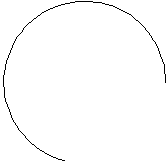
Рис. 6.18. Результат разрыва окружности
Более 800 000 книг и аудиокниг! 📚
Получи 2 месяца Литрес Подписки в подарок и наслаждайся неограниченным чтением
ПОЛУЧИТЬ ПОДАРОКДанный текст является ознакомительным фрагментом.
Читайте также
Разрыв строк
Разрыв строк Мы совсем забыли поместить на Web-страницы сведения об авторских правах их разработчика, т. е. о нас. Давайте сделаем это. Поместим их в самый низ Web- страниц посредством изученного в главе 2 тега <ADDRESS>:<ADDRESS>Все права защищены. Читатели, 2010 год.</ADDRESS>Все
Понятия объекта и экземпляра объекта
Понятия объекта и экземпляра объекта В начале этой главы мы познакомились с типами данных, определяющими саму природу данных и набор действий, которые можно выполнять с этими данными. Так, строковый тип определяет, что данные этого типа представляют собой строки —
Разрыв строк
Разрыв строк Мы совсем забыли поместить на Web-страницы сведения об авторских правах их разработчика, т. е. о нас. Давайте сделаем это. Поместим их в самый низ Web- страниц посредством изученного в главе 2 тега <ADDRESS>:<ADDRESS>Все права защищены. Читатели, 2010 год.</ADDRESS>Все
Понятия объекта и экземпляра объекта
Понятия объекта и экземпляра объекта В начале этой главы мы познакомились с типами данных, определяющими саму природу данных и набор действий, которые можно выполнять с этими данными. Так, строковый тип определяет, что данные этого типа представляют собой строки —
Как конкурентная разведка может закрыть «разрыв» между отделом продаж и отделом маркетинга
Как конкурентная разведка может закрыть «разрыв» между отделом продаж и отделом маркетинга Навыки специалиста конкурентной разведки профессионально работать с Интернетом, как показал наш опыт, играют важную роль в этом вопросе.Отдел продаж компании принципиально
Разрыв связи
Разрыв связи Для того чтобы закрыть текущее соединение, достаточно воспользоваться пунктом меню Disconnect (Отсоединиться), который тоже находится в группе
Rip Open (Разрыв и открытие)
Rip Open (Разрыв и открытие) Фильтр Rip Open (Разрыв и открытие) дополняет фильтры Xenofex 2, имитирующие поведение бумаги (Crumple (Мятый) и Burnt Edges (Опаленные края)). Фильтр Rip Open (Разрыв и открытие) позволяет «разорвать» изображение в указанном месте. При этом картинка будет не просто
3.1. Природа объекта
3.1. Природа объекта Что является и что не является объектом? Способностью к распознанию объектов физического мира человек обладает с самого раннего возраста. Ярко окрашенный мяч привлекает внимание младенца, но, если спрятать мяч, младенец, как правило, не пытается его
Продолжение объекта
Продолжение объекта Snap to Extension – привязка к продолжениям объектов.Она необходима в том случае, когда при построении объектов требуется использовать линии, являющиеся временным продолжением существующих линий и дуг. Данный режим можно совмещать с режимом Apparent Intersect с
Продолжение объекта
Продолжение объекта Snap to Extension – привязка к продолжениям объектов.Она необходима в том случае, когда при построении объектов требуется использовать линии, являющиеся временным продолжением существующих линий и дуг. Данный режим можно совмещать с режимом Apparent Intersect с
Разрыв объекта
Разрыв объекта Команда BREAK позволяет удалять части объекта или разбивать объект на два. Для ее запуска следует нажать кнопку Break (Разрыв) на вкладке Home (Основная) в группе Modify (Редактирование) ленты или на панели инструментов Modify (Редактирование). Можно также выполнить
SnapChat — разрыв стереотипов Сергей Голубицкий
SnapChat — разрыв стереотипов Сергей Голубицкий Опубликовано 02 декабря 2013 Сегодня предлагаю читателям первое приближение к всестороннему осмыслению и оценке события, которое хоть и удостоилось общественного внимания, однако явно не на уровне,
Юрий Домбровский 4G. Шанс России преодолеть цифровой разрыв
Юрий Домбровский 4G. Шанс России преодолеть цифровой разрыв Конечно же, читатели «Компьютерры» знают, что «цифровым разрывом» называют усугубляющееся отставание слаборазвитых стран и регионов от передовых, где широкополосным Интернетом обеспечены уже практически все
Освещенность объекта
Освещенность объекта Освещенность объекта съемки прямо пропорциональна яркости источника света. При увеличении яркости света в два раза освещенность предмета также увеличится вдвое. При искусственном свете освещенность зависит от расстояния между источником света и